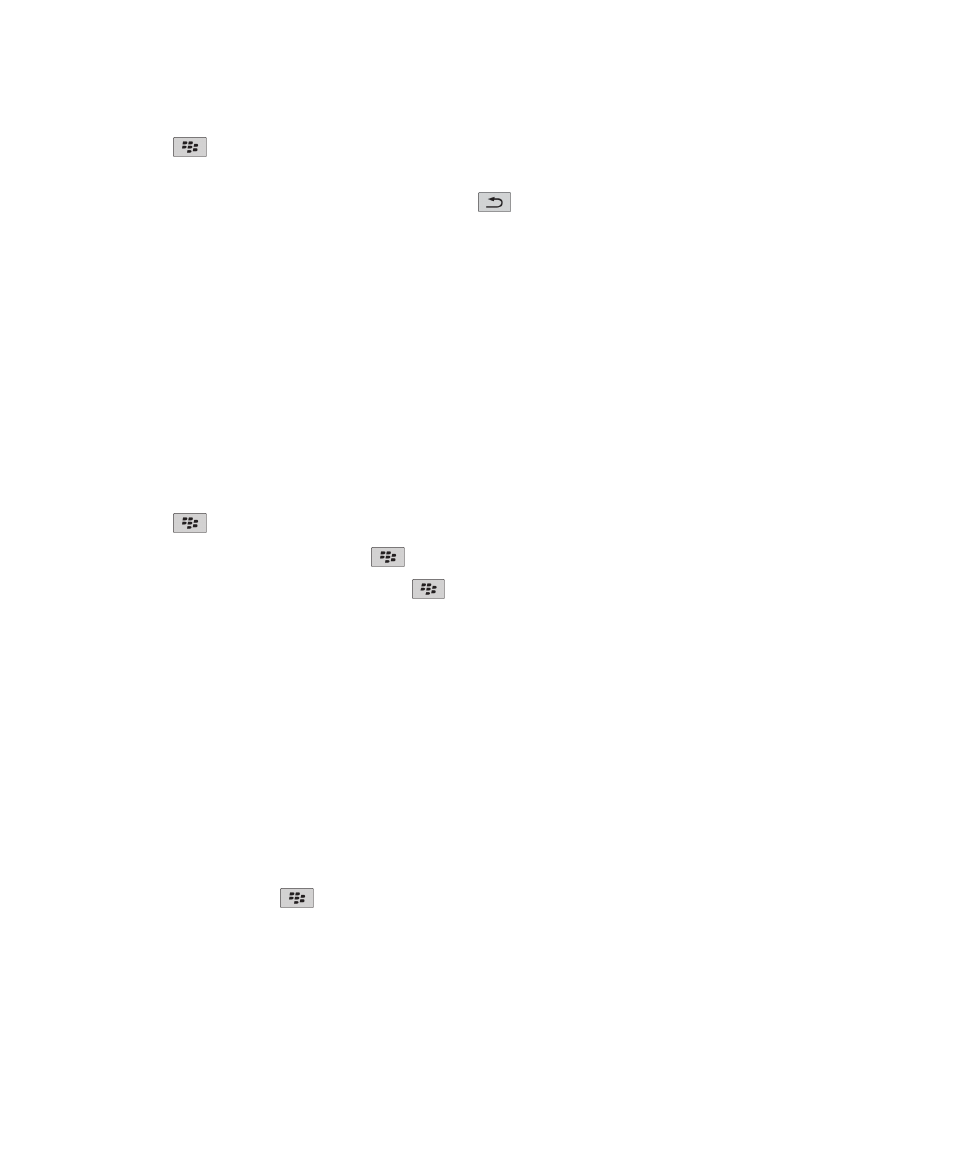
Chỉ mục trình duyệt
Giới thiệu về chỉ mục cho các trang web
Bạn có thể thêm chỉ mục cho các trang web bạn truy cập thường xuyên. Khi bạn thêm chỉ mục, bạn có thể cài cho
phép hoặc không cho phép trình duyệt tự động kiểm tra cập nhật trang web theo định kỳ. Chỉ mục cho các trang web
đã được cập nhật kể từ lần truy nhập cuối cùng của bạn sẽ được hiển thị in nghiêng.
Thêm chỉ mục cho một trang web
1. Mở trang web, bấm phím
. > Thêm vào Chỉ Mục.
2. Trong trường Tiêu đề, hãy nhập tên cho một chỉ mục.
3. Trong trường Thư mục, nhấp vào thư mục bạn muốn chỉ mục xuất hiện.
4. Nhấp Thêm.
Nếu bạn truy cập vào trang web offline, trình duyệt hiển thị nội dung của lần cuối cùng bạn đã xem trang web trực
tuyến.
Hướng Dẫn Sử Dụng
Trình Duyệt
156
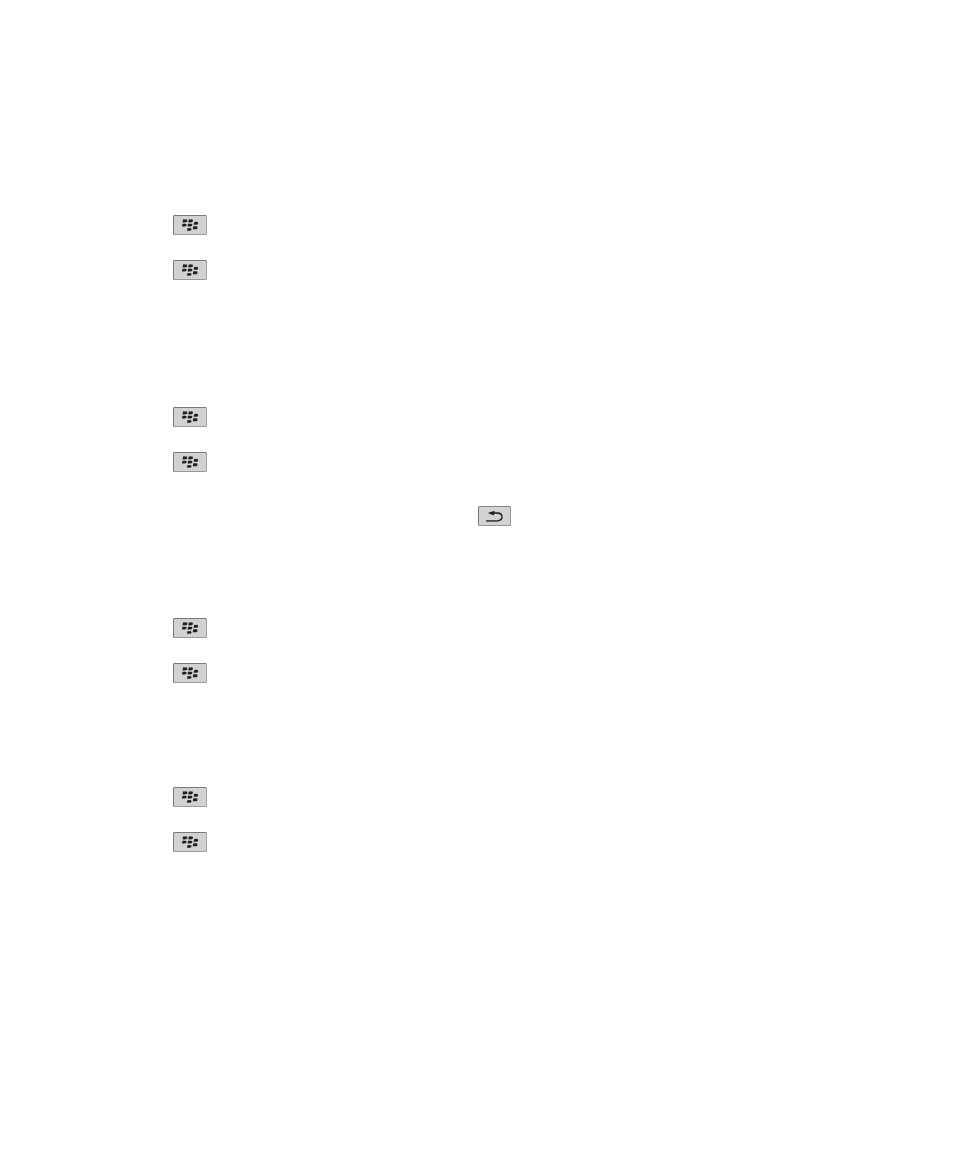
Thay đổi hoặc xóa một chỉ mục cho một trang web
1. Trên Màn hình chính, hãy nhấp vào biểu tượng Trình duyệt.
2. Bấm phím
> Chỉ mục.
3. Chọn một chỉ mục.
4. Bấm phím
.
• Để thay đổi một chỉ mục, hãy nhấp vào Chỉnh sửa Chỉ mục. Thay đổi chỉ mục. Nhấp Chấp nhận.
• Để xóa một chỉ mục, nhấp Xóa Chỉ Mục.
Gửi chỉ mục cho một trang web
1. Trên Màn hình chính, hãy nhấp vào biểu tượng Trình duyệt.
2. Bấm phím
> Chỉ mục.
3. Chọn một chỉ mục.
4. Bấm phím
> Gửi Liên kết.
5. Nhấp vào một loại tin nhắn.
Để trở về trình duyệt sau khi gửi tin nhắn, hãy bấm phím
.
Sắp xếp chỉ mục cho một trang web
1. Trên Màn hình chính, hãy nhấp vào biểu tượng Trình duyệt.
2. Bấm phím
> Chỉ mục.
3. Chọn một chỉ mục.
4. Bấm phím
> Chuyển.
5. Nhấp vào vị trí mới.
Thêm, đổi tên hoặc xóa thư mục chỉ mục cho các trang web
1. Trên Màn hình chính, hãy nhấp vào biểu tượng Trình duyệt.
2. Bấm phím
> Chỉ mục.
3. Chọn một thư mục chỉ mục.
4. Bấm phím
.
• Để thêm một thư mục chỉ mục, hãy nhấp vào Thêm Thư mục Phụ.
• Để đổi tên một thư mục chỉ mục, hãy nhấp vào Đổi tên Thư mục. Nhập tên mới cho thư mục. Bấm phím
Enter.
• Để xóa một thư mục chỉ mục, hãy nhấp vào Xóa Thư mục.
Hướng Dẫn Sử Dụng
Trình Duyệt
157